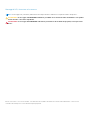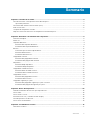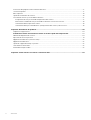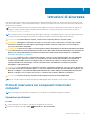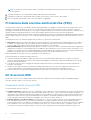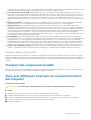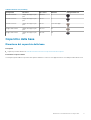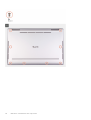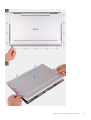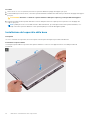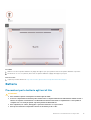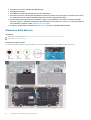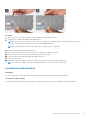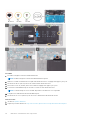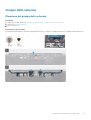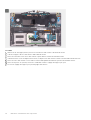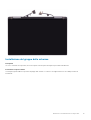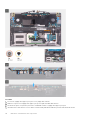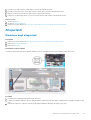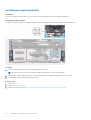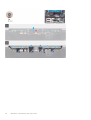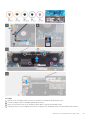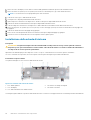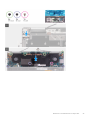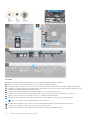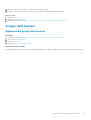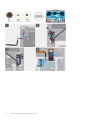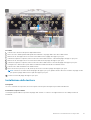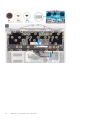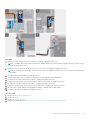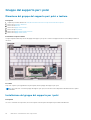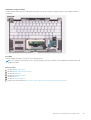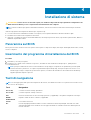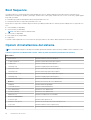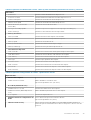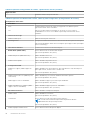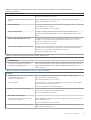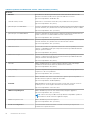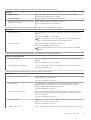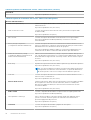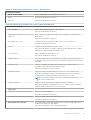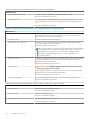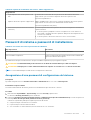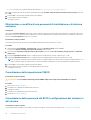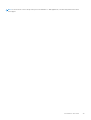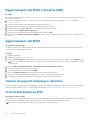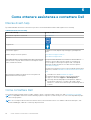XPS 13 7390 2-in-1
Manuale di servizio
Modello normativo: P103G
Tipo normativo: P103G001
November 2020
Rev. A03

Messaggi di N.B., Attenzione e Avvertenza
N.B.: un messaggio N.B. (Nota Bene) indica informazioni importanti che contribuiscono a migliorare l'utilizzo del prodotto.
ATTENZIONE: un messaggio di ATTENZIONE evidenzia la possibilità che si verifichi un danno all'hardware o una perdita
di dati ed indica come evitare il problema.
AVVERTENZA: un messaggio di AVVERTENZA evidenzia un potenziale rischio di danni alla proprietà, lesioni personali o
morte.
© 2019-2020 Dell Inc. o sue società controllate. Tutti i diritti riservati. Dell, EMC e altri marchi sono marchi commerciali di Dell Inc. o di sue società
controllate. Altri marchi possono essere marchi dei rispettivi proprietari.

Capitolo 1: Istruzioni di sicurezza..................................................................................................... 5
Prima di intervenire sui componenti interni del computer................................................................................................ 5
Operazioni preliminari...................................................................................................................................................... 5
Protezione dalle scariche elettrostatiche (ESD)................................................................................................................6
Kit di servizio ESD .................................................................................................................................................................6
Trasporto dei componenti sensibili...................................................................................................................................... 7
Dopo aver effettuato interventi sui componenti interni del computer............................................................................7
Capitolo 2: Rimozione e installazione dei componenti......................................................................... 8
Strumenti consigliati..............................................................................................................................................................8
Elenco viti................................................................................................................................................................................8
Coperchio della base............................................................................................................................................................. 9
Rimozione del coperchio della base...............................................................................................................................9
Installazione del coperchio della base...........................................................................................................................12
Batteria.................................................................................................................................................................................. 13
Precauzioni per le batterie agli ioni di litio....................................................................................................................13
Rimozione della batteria.................................................................................................................................................14
Installazione della batteria............................................................................................................................................. 15
Gruppo dello schermo..........................................................................................................................................................17
Rimozione del gruppo dello schermo........................................................................................................................... 17
Installazione del gruppo dello schermo........................................................................................................................ 19
Altoparlanti............................................................................................................................................................................ 21
Rimozione degli altoparlanti...........................................................................................................................................21
Installazione degli altoparlanti.......................................................................................................................................22
Gruppo della scheda di sistema......................................................................................................................................... 23
Rimozione della scheda di sistema...............................................................................................................................23
Installazione della scheda di sistema........................................................................................................................... 26
Gruppo della tastiera...........................................................................................................................................................29
Rimozione del gruppo della tastiera.............................................................................................................................29
Installazione della tastiera..............................................................................................................................................31
Gruppo del supporto per i polsi..........................................................................................................................................34
Rimozione del gruppo del supporto per i polsi e tastiera.......................................................................................... 34
Installazione del gruppo del supporto per i polsi........................................................................................................ 34
Capitolo 3: Driver del dispositivo.................................................................................................... 36
Utilità di installazione del software per chipset di Intel................................................................................................... 36
Driver video.......................................................................................................................................................................... 36
Driver seriale I/O Intel.........................................................................................................................................................36
Interfaccia Intel TXE (Trusted Execution Engine)...........................................................................................................36
Driver del pulsante virtuale Intel........................................................................................................................................ 36
Driver senza fili e Bluetooth............................................................................................................................................... 36
Capitolo 4: Installazione di sistema................................................................................................. 37
Panoramica sul BIOS........................................................................................................................................................... 37
Sommario
Sommario 3

Inserimento del programma di installazione del BIOS......................................................................................................37
Tasti di navigazione............................................................................................................................................................. 37
Boot Sequence.................................................................................................................................................................... 38
Opzioni di installazione del sistema....................................................................................................................................38
Password di sistema e password di installazione.............................................................................................................47
Assegnazione di una password di configurazione del sistema................................................................................. 47
Eliminazione o modifica di una password di installazione e di sistema esistente................................................... 48
Cancellazione delle impostazioni CMOS.....................................................................................................................48
Cancellazione delle password del BIOS (configurazione del sistema) e del sistema............................................ 48
Capitolo 5: Risoluzione dei problemi............................................................................................... 50
Diagnostica SupportAssist................................................................................................................................................. 50
Individuare il codice di matricola o il codice di servizio rapido del computer Dell....................................... 50
Indicatori di diagnostica di sistema....................................................................................................................................50
Ripristino del sistema operativo..........................................................................................................................................51
Aggiornamento del BIOS (chiavetta USB).......................................................................................................................52
Aggiornamento del BIOS.................................................................................................................................................... 52
Opzioni di supporti di backup e ripristino..........................................................................................................................52
Ciclo di alimentazione WiFi.................................................................................................................................................52
Rilascio dell'energia residua................................................................................................................................................ 53
Capitolo 6: Come ottenere assistenza e contattare Dell.................................................................... 54
4
Sommario

Istruzioni di sicurezza
Utilizzare le seguenti istruzioni di sicurezza per proteggere il computer da danni potenziali e per garantire la propria sicurezza personale.
Salvo diversamente indicato, ogni procedura inclusa in questo documento presuppone che siano state lette le informazioni sulla sicurezza
spedite assieme al computer.
N.B.: Prima di effettuare interventi sui componenti interni, leggere le informazioni sulla sicurezza fornite assieme al computer. Per
maggiori informazioni sulle procedure consigliate relative alla sicurezza, consultare la home page Conformità alle normative su
www.dell.com/regulatory_compliance.
N.B.: Scollegare tutte le fonti di alimentazione prima di aprire il coperchio o i pannelli del computer. Dopo aver eseguito gli interventi
sui componenti interni del computer, ricollocare tutti i coperchi, i pannelli e le viti prima di collegare la presa elettrica.
ATTENZIONE: Per evitare danni al computer, assicurarsi che la superficie di lavoro sia piana e pulita.
ATTENZIONE: Maneggiare i componenti e le schede con cura. Non toccare i componenti o i contatti su una scheda.
Tenere una scheda dai bordi o dal supporto di montaggio in metallo. Tenere un componente come ad esempio un
processore dai bordi non dai piedini.
ATTENZIONE: L'utente dovrà eseguire solo interventi di risoluzione dei problemi e le riparazioni nella misura autorizzata
e secondo le direttive ricevute dal team dell'assistenza tecnica Dell. I danni dovuti alla manutenzione non autorizzata da
Dell non sono coperti dalla garanzia. Consultare le istruzioni di sicurezza fornite insieme al prodotto o all'indirizzo
www.dell.com/regulatory_compliance.
ATTENZIONE: Prima di toccare i componenti del computer, scaricare a terra l'elettricità statica del corpo utilizzando
una fascetta da polso per la messa a terra o toccando di tanto in tanto una superficie metallica non verniciata, ad
esempio la parte metallica sul retro del computer. Nel corso delle varie operazioni, toccare di tanto in tanto una
superficie metallica non verniciata per scaricare l'elettricità statica eventualmente accumulata che potrebbe
danneggiare i componenti interni.
ATTENZIONE: Per scollegare un cavo, afferrare il connettore o la linguetta di tiramento, non il cavo stesso. Alcuni cavi
sono dotati di connettori con linguette di blocco o viti a testa zigrinata che bisogna sganciare prima di scollegare il cavo.
Quando si scollegano i cavi, mantenerli allineati uniformemente per evitare di piegare eventuali piedini dei connettori.
Quando si collegano i cavi, accertarsi che le porte e i connettori siano orientati e allineati correttamente.
ATTENZIONE: Premere ed estrarre eventuali schede installate nel lettore di schede multimediali.
N.B.: Il colore del computer e di alcuni componenti potrebbe apparire diverso da quello mostrato in questo documento.
Prima di intervenire sui componenti interni del
computer
N.B.: Le immagini contenute in questo documento possono differire a seconda della configurazione ordinata.
Operazioni preliminari
Procedura
1. Salvare e chiudere tutti i file aperti e uscire da tutte le applicazioni in esecuzione.
2. Arrestare il computer. Fare clic su Start > Alimentazione > Arresta il sistema.
1
Istruzioni di sicurezza 5

N.B.: Se si utilizza un sistema operativo diverso, consultare la documentazione relativa alle istruzioni sullo spegnimento del
sistema operativo.
3. Scollegare il computer e tutte le periferiche collegate dalle rispettive prese elettriche.
4. Scollegare tutti i dispositivi e le periferiche di rete collegati, come tastiera, mouse e monitor, dal computer.
5. Rimuovere qualsiasi scheda flash e disco ottico dal computer, se applicabile.
Protezione dalle scariche elettrostatiche (ESD)
Le scariche elettrostatiche sono una delle preoccupazioni principali quando si maneggiano componenti elettronici, in particolare se molto
sensibili, come le schede di espansione, i processori, i moduli di memoria DIMM e le schede di sistema. Persino la minima scarica può
danneggiare i circuiti anche in modo imprevisto, ad esempio con problemi intermittenti o una minore durata del prodotto. Mentre il settore
spinge per ridurre i requisiti di alimentazione a fronte di una maggiore densità, la protezione ESD interessa sempre di più.
A causa della maggiore densità dei semiconduttori utilizzati negli ultimi prodotti Dell, ora la sensibilità ai possibili danni da elettricità statica è
superiore rispetto al passato. Per questo motivo, alcuni metodi precedentemente approvati per la gestione dei componenti non sono più
validi.
Due tipi di protezione contro i danni da scariche elettrostatiche sono i guasti gravi e intermittenti.
● Guasti gravi: rappresentano circa il 20% degli errori da ESD. Il danno provoca una perdita di funzionalità del dispositivo immediata e
completa. Un esempio di guasto grave è quello di una memoria DIMM che, dopo una scossa elettrostatica, genera un sintomo "No
POST/No Video" emettendo un segnale acustico di memoria mancante o non funzionante.
● Guasti intermittenti: rappresentano circa l'80% degli errori da ESD. L'elevato tasso di errori intermittenti indica che la maggior parte
dei danni che si verificano non è immediatamente riconoscibile. Il modulo DIMM riceve una scossa elettrostatica, ma il tracciato è solo
indebolito e non produce sintomi osservabili nell'immediato. La traccia indebolita può impiegare settimane o mesi prima di manifestare
problemi e nel frattempo può compromettere l'integrità della memoria, errori di memoria intermittenti, ecc.
Il danno più difficile da riconoscere e risolvere i problemi è l'errore intermittente.
Per prevenire danni ESD, eseguire le seguenti operazioni:
● Utilizzare un cinturino ESD cablato completo di messa a terra. L'uso di cinturini antistatici wireless non è ammesso, poiché non
forniscono protezione adeguata. Toccare lo chassis prima di maneggiarne i componenti non garantisce un'adeguata protezione alle
parti più sensibili ai danni da ESD.
● Tutti questi componenti vanno maneggiati in un'area priva di elettricità statica. Se possibile, utilizzare rivestimenti antistatici da
pavimento e da scrivania.
● Quando si estrae dalla confezione un componente sensibile all'elettricità statica, non rimuoverlo dall'involucro antistatico fino al
momento dell'installazione. Prima di aprire la confezione antistatica, scaricare l'elettricità statica dal proprio corpo.
● Prima di trasportare un componente sensibile all'elettricità statica, riporlo in un contenitore o una confezione antistatica.
Kit di servizio ESD
Il kit di servizio non monitorato è quello utilizzato più comunemente. Ogni kit di servizio include tre componenti principali: tappetino
antistatico, cinturino da polso e cavo per l'associazione.
Componenti del kit di servizio ESD
I componenti del kit di servizio ESD sono:
● Tappetino antistatico: il tappetino antistatico è disperdente ed è possibile riporvi i componenti durante le operazioni di manutenzione.
Quando si utilizza un tappetino antistatico, il cinturino da polso deve essere stretto e il cavo di associazione collegato al tappetino e a
un qualsiasi componente bare metal del sistema al quale si lavora. Dopodiché, è possibile rimuovere i componenti per la manutenzione
dal sacchetto di protezione ESD e posizionarli direttamente sul tappetino. Gli elementi sensibili alle scariche elettrostatiche possono
essere maneggiati e riposti in tutta sicurezza sul tappetino ESD, nel sistema o dentro una borsa.
● Cinturino da polso e cavo di associazione: il cinturino da polso e il cavo di associazione possono essere collegati direttamente al
polso e all'hardware bare metal se non è necessario il tappetino ESD oppure al tappetino antistatico per proteggere l'hardware
momentaneamente riposto sul tappetino. Il collegamento fisico del cinturino da polso e del cavo di associazione fra l'utente, il tappetino
ESD e l'hardware è noto come "associazione". Utilizzare i kit di servizio solo con un cinturino da polso, un tappetino e un cavo di
associazione. Non utilizzare mai cinturini da polso senza cavi. Tenere sempre presente che i fili interni del cinturino da polso sono
6
Istruzioni di sicurezza

soggetti a danni da normale usura e vanno controllati regolarmente con l'apposito tester per evitare accidentali danni all'hardware ESD.
Si consiglia di testare il cinturino da polso e il cavo di associazione almeno una volta alla settimana.
● Tester per cinturino da polso ESD: i fili interni del cinturino ESD sono soggetti a usura. Quando si utilizza un kit non monitorato, è
buona norma testare regolarmente il cinturino prima di ogni chiamata di servizio e, comunque, almeno una volta alla settimana. Il modo
migliore per testare il cinturino da polso è utilizzare l'apposito tester. Se non si dispone di un tester per il cinturino da polso, rivolgersi
alla sede regionale per richiederne uno. Per eseguire il test, collegare al tester il cavo di associazione del cinturino legato al polso e
spingere il pulsante di esecuzione del test. Se il test ha esito positivo, si accende un LED verde; nel caso contrario, si accender un LED
rosso.
● Elementi di isolamento: è fondamentale che i dispositivi sensibili alle scariche elettrostatiche, come gli alloggiamenti in plastica del
dissipatore di calore, siano lontani dalle parti interne con funzione di isolamento, che spesso sono altamente cariche.
● Ambiente operativo: prima di implementare il kit di servizio ESD, valutare la situazione presso la sede del cliente. Ad esempio,
distribuire il kit in un ambiente server è diverso dal farlo in un ambiente desktop o di un portatile. I server sono solitamente installati in
rack all'interno di un data center, mentre i desktop o i portatili si trovano in genere sulle scrivanie degli uffici. Prediligere sempre un'area
di lavoro ampia e piatta, priva di ingombri e sufficientemente grande da potervi riporre il kit ESD lasciando ulteriore spazio per il tipo di
sistema da riparare. Inoltre, l'area di lavoro deve essere tale da non consentire scariche elettrostatiche. Prima di maneggiare i
componenti hardware, controllare che i materiali isolanti presenti nell'area di lavoro, come il polistirolo e altri materiali plastici, si trovino
sempre ad almeno 30 cm di distanza dalle parti sensibili.
● Packaging ESD: i dispositivi sensibili alle scariche elettrostatiche devono essere imballati con materiale antistatico, preferibilmente
borse antistatiche. Tuttavia, il componente danneggiato deve essere sempre restituito nella stessa borsa e nello stesso imballaggio ESD
del componente nuovo. La borsa ESD deve essere ripiegata e richiusa con nastro avvolto; utilizzare inoltre lo stesso materiale di
imballaggio della scatola originale del componente nuovo. Al momento di rimuoverli dalla confezione, i dispositivi sensibili alle scariche
elettrostatiche devono essere riposti solo su superfici di lavoro protette dalle scariche ESD e mai sopra la borsa, che è protetta solo
all'interno. Questi elementi possono essere maneggiati e riposti solo sul tappetino ESD, nel sistema o dentro una borsa antistatica.
● Trasporto dei componenti sensibili: quando si trasportano componenti sensibili alle scariche elettrostatiche, ad esempio le parti di
ricambio o componenti da restituire a Dell, per la sicurezza del trasporto è fondamentale riporli all'interno di sacchetti antistatici.
Riepilogo della protezione ESD
Durante la manutenzione dei prodotti Dell, si consiglia che i tecnici dell'assistenza sul campo utilizzino sempre la normale protezione ESD
cablata con cinturino per la messa a terra e il tappetino antistatico protettivo. Inoltre, durante la manutenzione per i tecnici è fondamentale
mantenere i componenti sensibili separati da tutte le parti dell'isolamento e utilizzare sacchetti antistatici per il trasporto dei componenti
sensibili.
Trasporto dei componenti sensibili
Quando si trasportano componenti sensibili alle scariche elettrostatiche, ad esempio le parti di ricambio o componenti da restituire a Dell,
per la sicurezza del trasporto è fondamentale riporli all'interno di sacchetti antistatici.
Dopo aver effettuato interventi sui componenti interni
del computer
Informazioni su questa attività
ATTENZIONE: Lasciare viti sparse o allentate all'interno del computer potrebbe danneggiarlo gravemente.
Procedura
1. Ricollocare tutte le viti e accertarsi che non rimangano viti sparse all'interno del computer.
2. Collegare eventuali periferiche, cavi o dispositivi esterni rimossi prima di aver iniziato gli interventi sul computer.
3. Ricollocare eventuali schede multimediali, dischi e qualsiasi altra parte rimossa prima di aver iniziato gli interventi sul computer.
4. Collegare il computer e tutte le periferiche collegate alle rispettive prese elettriche.
5. Accendere il computer.
Istruzioni di sicurezza
7

Rimozione e installazione dei componenti
N.B.: Le immagini contenute in questo documento possono differire a seconda della configurazione ordinata.
Strumenti consigliati
Le procedure in questo documento potrebbero richiedere i seguenti strumenti:
● Cacciavite a croce n. 00
● Cacciavite a croce n. 0
● Cacciavite Torx T5
● Cacciavite a testa piatta
● Graffietto in plastica
Elenco viti
N.B.:
Durante la rimozione delle viti da un componente, si consiglia di prendere nota del tipo e del numero di viti, per poi posizionarle in
una scatola apposita. Ciò assicura che vengano usati numeri e tipi di viti corretti una volta sostituito il componente.
N.B.: Alcuni computer hanno superfici magnetiche. Assicurarsi che le viti non rimangano attaccate a tali superfici durante la
sostituzione di un componente.
N.B.: Il colore della vite può variare in base alla configurazione ordinata.
Tabella 1. Elenco viti
Componente Fissata al Tipo di vite Quantità Immagine della vite
Coperchio della base Gruppo del supporto per i
polsi
M2x4.5 8 viti Torx
Batteria Scheda di sistema M1.6x3.4 1 vite Torx
Batteria Gruppo del supporto per i
polsi
Vite M1,6 x 3 7
Batteria Gruppo del supporto per i
polsi
M1.2x4 2
Supporto del cavo dello
schermo
Scheda di sistema Vite M1,6 x 3 1 vite di fissaggio sulla
staffa del cavo dello
schermo
Gruppo schermo Gruppo del supporto per i
polsi
M2.5x3 4
Staffa USB Type-C Scheda di sistema Vite M1,6 x 3 1
Staffa USB Type-C Scheda di sistema M1.6x2 1
2
8 Rimozione e installazione dei componenti

Tabella 1. Elenco viti (continua)
Componente Fissata al Tipo di vite Quantità Immagine della vite
Scheda di sistema Gruppo del supporto per i
polsi
M1.6x2.5 4
Scheda di sistema Gruppo del supporto per i
polsi
M1.2x3 3
Scheda di sistema Gruppo del supporto per i
polsi
M1.2x4 1 vite di fissaggio
Gruppo della tastiera Gruppo del supporto per i
polsi
M1,2x1,4 38
Gruppo della tastiera Gruppo del supporto per i
polsi
M1.2x1.6 10
Coperchio della base
Rimozione del coperchio della base
Prerequisiti
1. Seguire le procedure descritte in Prima di effettuare interventi sui componenti interni del computer.
Informazioni su questa attività
Le immagini seguenti indicano la posizione del coperchio della base e forniscono una rappresentazione visiva della procedura di rimozione.
Rimozione e installazione dei componenti
9

10 Rimozione e installazione dei componenti

Rimozione e installazione dei componenti 11

Procedura
1. Rimuovere le otto viti Torx (M2x4.5) che fissano il coperchio della base al gruppo del supporto per i polsi.
2. Partendo dall'angolo inferiore sinistro, sollevare il coperchio della base nella direzione delle frecce per sbloccarlo dal gruppo del supporto
per i polsi.
ATTENZIONE: Non tirare o sollevare il coperchio della base dalla parte superiore, poiché potrebbe danneggiarsi.
3. Afferrare entrambi i lati del coperchio della base e ruotarlo dalla parte anteriore a quella posteriore per rimuoverlo dal gruppo del
supporto per i polsi.
N.B.: I piedini per la messa a terra delle antenne e della scheda audio, posti nella parte inferiore del coperchio della base, sono
fragili. Collocare il coperchio della base su una superficie pulita per evitare di danneggiare i piedini.
Installazione del coperchio della base
Prerequisiti
Se si sta sostituendo un componente, rimuovere il quello esistente prima di eseguire la procedura di installazione.
Informazioni su questa attività
Le immagini seguenti indicano la posizione del coperchio della base e forniscono una rappresentazione visiva della procedura di
installazione.
12
Rimozione e installazione dei componenti

Procedura
1. Allineare e fissare il coperchio della base sul gruppo del supporto per i polsi, quindi far scattare il coperchio della base in posizione.
2. Ricollocare le otto viti Torx (M2x4.5) che fissano il coperchio della base al gruppo del supporto per i polsi.
Fasi successive
1. Seguire le procedure descritte in Dopo aver effettuato gli interventi sui componenti interni del computer.
Batteria
Precauzioni per le batterie agli ioni di litio
ATTENZIONE:
● Fare attenzione quando si manipolano le batterie agli ioni di litio.
● Scaricare completamente la batteria prima di rimuoverla. Scollegare l'adattatore di alimentazione CA dal sistema e
azionare il computer esclusivamente con alimentazione a batteria: la batteria è completamente scarica quando il
computer non si accende più quando si preme il pulsante di alimentazione.
● Non comprimere, far cadere, danneggiare o perforare la batteria con corpi estranei.
● Non esporre la batteria a temperature elevate né smontarne pacchi e celle.
Rimozione e installazione dei componenti 13

● Non premere con forza sulla superficie della batteria.
● Non piegare la batteria.
● Non utilizzare strumenti di alcun tipo per fare leva sulla batteria.
● Assicurarsi che tutte le viti durante la manutenzione di questo prodotto non vengano perse o inserite in modo errato,
per evitare perforazioni o danni accidentali alla batteria e ad altri componenti del sistema.
● Se una batteria rimane bloccata in un computer in seguito a un rigonfiamento, non tentare di estrarla, in quando
perforare, piegare o comprimere una batteria agli ioni di litio può essere pericoloso. In tal caso, contattare il supporto
tecnico Dell per assistenza. Vedere www.dell.com/contactdell.
● Acquistare sempre batterie autentiche da www.dell.com o partner e rivenditori Dell autorizzati.
Rimozione della batteria
Prerequisiti
1. Seguire le procedure descritte in Prima di effettuare interventi sui componenti interni del computer.
2. Rimuovere il coperchio della base.
Informazioni su questa attività
La seguente immagine indica la posizione della batteria e fornisce una rappresentazione visiva della procedura di rimozione.
14 Rimozione e installazione dei componenti

Procedura
1. Rimuovere la vite Torx (M1.6x3.4) che fissa il cavo della batteria alla scheda di sistema.
2. Scollegare il cavo della batteria dalla scheda dell'interposer.
N.B.: Rimuovere la scheda interposer subito dopo aver scollegato il cavo della batteria per evitare di inserirla in modo errato.
Afferrare i bordi della scheda interposer per evitare di danneggiarne i piedini.
N.B.: La scheda interposer non è sensibile alla polarità e entrambi i lati sono compatibili.
3. Estrarre la scheda interposer da quella di sistema.
4. Rimuovere le sette viti (M1.6 x 3) che fissano la batteria al gruppo del supporto per i polsi.
5. Rimuovere le due viti (M1.2x4) che fissano la batteria alla scheda di sistema.
6. Sollevare la batteria ed estrarla dal gruppo del supporto per i polsi.
7. Capovolgere la batteria.
8. Utilizzando un graffietto in plastica, premere per rimuovere il magnete e la barra metallica dalla batteria.
N.B.: Conservare il magnete e la barra metallica poiché devono essere installati sulla nuova batteria.
Installazione della batteria
Prerequisiti
Se si sta sostituendo un componente, rimuovere il quello esistente prima di eseguire la procedura di installazione.
Informazioni su questa attività
La seguente immagine indica la posizione della batteria e fornisce una rappresentazione visiva della procedura di installazione.
Rimozione e installazione dei componenti
15

Procedura
1. Far aderire il magnete e la barra metallica alla batteria.
N.B.: Installare il magnete e la barra metallica della batteria guasta.
2. Allineare i fori delle viti sulla batteria con quelli sulla scheda di sistema e sul gruppo del supporto per i polsi.
3. Ricollocare le due viti (M1.2x4) che fissano la batteria alla scheda di sistema.
4. Rimontare le sette viti (M1.6x3) che fissano la batteria al gruppo del supporto per i polsi.
5. Posizionare la scheda dell'interposer sul relativo connettore sulla scheda di sistema.
N.B.: La scheda interposer non è sensibile alla polarità e entrambi i lati sono compatibili.
6. Collegare il cavo della batteria alla scheda dell'interposer.
7. Ricollocare la vite Torx 5 (M1.6x3.4) che fissa il cavo della batteria alla scheda di sistema.
Fasi successive
1. Installare il coperchio della base.
2. Seguire le procedure descritte in Dopo aver effettuato gli interventi sui componenti interni del computer.
16
Rimozione e installazione dei componenti

Gruppo dello schermo
Rimozione del gruppo dello schermo
Prerequisiti
1. Seguire le procedure descritte in Prima di effettuare interventi sui componenti interni del computer.
2. Rimuovere il coperchio della base.
3. Rimuovere la batteria.
Informazioni su questa attività
Le immagini seguenti indicano la posizione del gruppo dello schermo e forniscono una rappresentazione visiva della procedura di rimozione.
Rimozione e installazione dei componenti 17

Procedura
1. Allentare la vite di fissaggio (M1.6x3) che fissa la staffa del cavo dello schermo alla scheda di sistema.
2. Sollevare il supporto del cavo dello schermo dalla scheda di sistema.
3. Rimuovere i nastri che fissano il cavo dello schermo e quello della fotocamera alla scheda di sistema.
4. Utilizzando il nastro come una linguetta di estrazione, scollegare il cavo dello schermo e della fotocamera dalla scheda di sistema.
5. Rimuovere il cavo dello schermo e il cavo della fotocamera dalle guide di instradamento presenti sulla scheda di sistema.
6. Rimuovere le quattro viti (M2.5x3) che fissano i cardini dello schermo al gruppo del supporto per i polsi.
7. Far scorrere il gruppo del supporto per i polsi dal gruppo dello schermo
18
Rimozione e installazione dei componenti

Installazione del gruppo dello schermo
Prerequisiti
Se si sta sostituendo un componente, rimuovere il quello esistente prima di eseguire la procedura di installazione.
Informazioni su questa attività
Le immagini seguenti indicano la posizione del gruppo dello schermo e forniscono una rappresentazione visiva della procedura di
installazione.
Rimozione e installazione dei componenti
19

Procedura
1. Far scorrere il gruppo del supporto per i polsi sotto il gruppo dello schermo
2. Allineare i fori per le viti sul gruppo del supporto per i polsi a quelli sui cardini dello schermo.
3. Ricollocare le quattro viti (M2.5x3) che fissano i cardini dello schermo al gruppo del supporto per i polsi.
4. Instradare il cavo dello schermo e il cavo della fotocamera nelle guide di instradamento presenti sulla scheda di sistema.
20
Rimozione e installazione dei componenti
La pagina si sta caricando...
La pagina si sta caricando...
La pagina si sta caricando...
La pagina si sta caricando...
La pagina si sta caricando...
La pagina si sta caricando...
La pagina si sta caricando...
La pagina si sta caricando...
La pagina si sta caricando...
La pagina si sta caricando...
La pagina si sta caricando...
La pagina si sta caricando...
La pagina si sta caricando...
La pagina si sta caricando...
La pagina si sta caricando...
La pagina si sta caricando...
La pagina si sta caricando...
La pagina si sta caricando...
La pagina si sta caricando...
La pagina si sta caricando...
La pagina si sta caricando...
La pagina si sta caricando...
La pagina si sta caricando...
La pagina si sta caricando...
La pagina si sta caricando...
La pagina si sta caricando...
La pagina si sta caricando...
La pagina si sta caricando...
La pagina si sta caricando...
La pagina si sta caricando...
La pagina si sta caricando...
La pagina si sta caricando...
La pagina si sta caricando...
La pagina si sta caricando...
-
 1
1
-
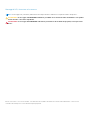 2
2
-
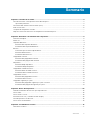 3
3
-
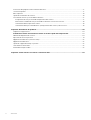 4
4
-
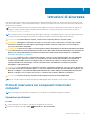 5
5
-
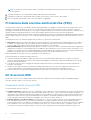 6
6
-
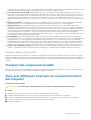 7
7
-
 8
8
-
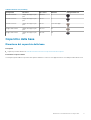 9
9
-
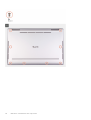 10
10
-
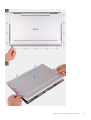 11
11
-
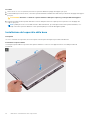 12
12
-
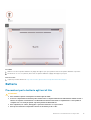 13
13
-
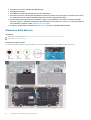 14
14
-
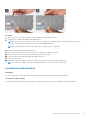 15
15
-
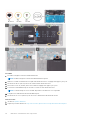 16
16
-
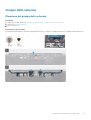 17
17
-
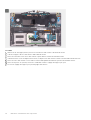 18
18
-
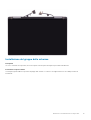 19
19
-
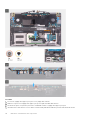 20
20
-
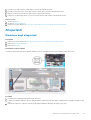 21
21
-
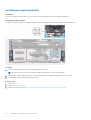 22
22
-
 23
23
-
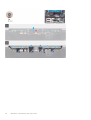 24
24
-
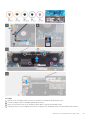 25
25
-
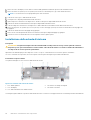 26
26
-
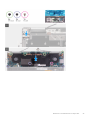 27
27
-
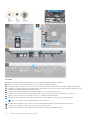 28
28
-
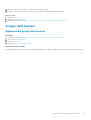 29
29
-
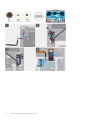 30
30
-
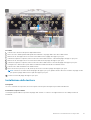 31
31
-
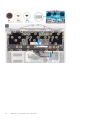 32
32
-
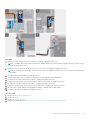 33
33
-
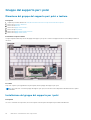 34
34
-
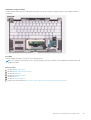 35
35
-
 36
36
-
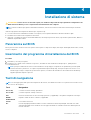 37
37
-
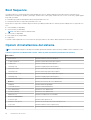 38
38
-
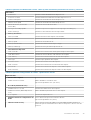 39
39
-
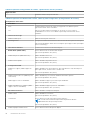 40
40
-
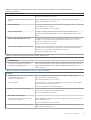 41
41
-
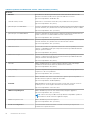 42
42
-
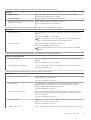 43
43
-
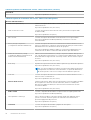 44
44
-
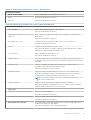 45
45
-
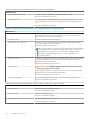 46
46
-
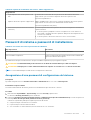 47
47
-
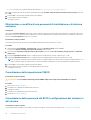 48
48
-
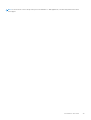 49
49
-
 50
50
-
 51
51
-
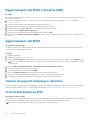 52
52
-
 53
53
-
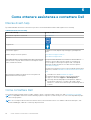 54
54
Documenti correlati
-
Dell Precision 7730 Guida Rapida
-
Dell XPS 13 9310 2-in-1 Manuale utente
-
Dell XPS 13 9310 Manuale utente
-
Dell XPS 13 9300 Manuale utente
-
Dell XPS 17 9700 Manuale utente
-
Dell XPS 17 9700 Manuale utente
-
Dell Precision 5550 Manuale del proprietario
-
Dell XPS 15 9510 Manuale utente
-
Dell Bluetooth Mouse WM615 Guida utente